 微课程学习心得体会-民中何书胜
微课程学习心得体会-民中何书胜
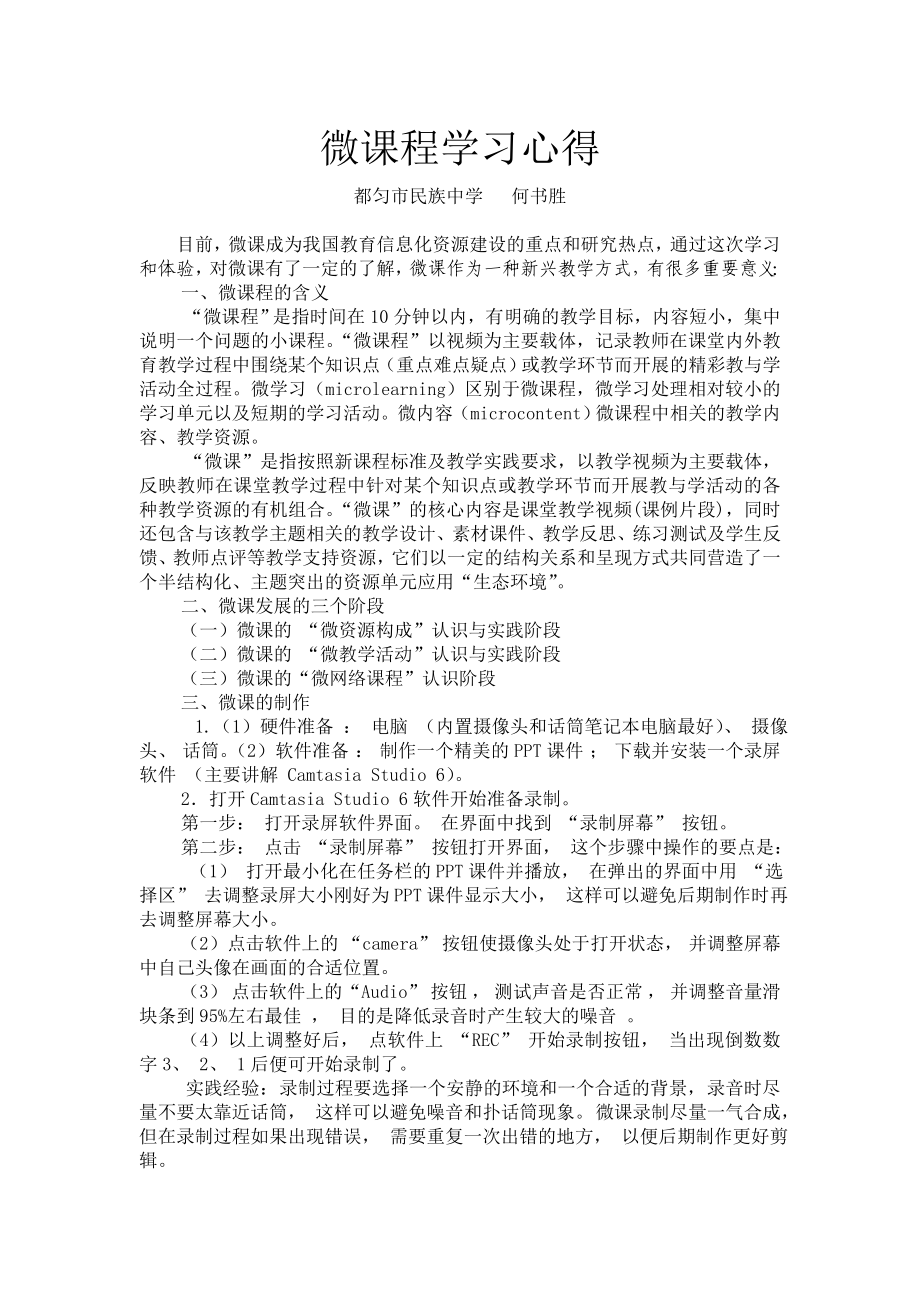

《微课程学习心得体会-民中何书胜》由会员分享,可在线阅读,更多相关《微课程学习心得体会-民中何书胜(2页珍藏版)》请在装配图网上搜索。
1、微课程学习心得都匀市民族中学 何书胜目前,微课成为我国教育信息化资源建设的重点和研究热点,通过这次学习和体验,对微课有了一定的了解,微课作为一种新兴教学方式,有很多重要意义:一、 微课程的含义“微课程”是指时间在10分钟以内,有明确的教学目标,内容短小,集中说明一个问题的小课程。“微课程”以视频为主要载体,记录教师在课堂内外教育教学过程中围绕某个知识点(重点难点疑点)或教学环节而开展的精彩教与学活动全过程。微学习(microlearning)区别于微课程,微学习处理相对较小的学习单元以及短期的学习活动。微内容(microcontent)微课程中相关的教学内容、教学资源。 “微课”是指按照新课程
2、标准及教学实践要求,以教学视频为主要载体,反映教师在课堂教学过程中针对某个知识点或教学环节而开展教与学活动的各种教学资源的有机组合。“微课”的核心内容是课堂教学视频(课例片段),同时还包含与该教学主题相关的教学设计、素材课件、教学反思、练习测试及学生反馈、教师点评等教学支持资源,它们以一定的结构关系和呈现方式共同营造了一个半结构化、主题突出的资源单元应用“生态环境”。二、 微课发展的三个阶段(一) 微课的 “微资源构成”认识与实践阶段(二) 微课的 “微教学活动”认识与实践阶段(三) 微课的“微网络课程”认识阶段三、 微课的制作1. (1)硬件准备 : 电脑 (内置摄像头和话筒笔记本电脑最好)
3、、 摄像头、 话筒。(2)软件准备 : 制作一个精美的PPT课件 ; 下载并安装一个录屏软件 (主要讲解 Camtasia Studio 6)。2 打开Camtasia Studio 6软件开始准备录制。 第一步: 打开录屏软件界面。 在界面中找到 “录制屏幕” 按钮。第二步: 点击 “录制屏幕” 按钮打开界面, 这个步骤中操作的要点是: (1) 打开最小化在任务栏的PPT课件并播放, 在弹出的界面中用 “选择区” 去调整录屏大小刚好为PPT课件显示大小, 这样可以避免后期制作时再去调整屏幕大小。 (2)点击软件上的 “camera” 按钮使摄像头处于打开状态, 并调整屏幕中自己头像在画面的合
4、适位置。 (3) 点击软件上的“Audio” 按钮 , 测试声音是否正常 , 并调整音量滑块条到95%左右最佳 , 目的是降低录音时产生较大的噪音 。 (4)以上调整好后, 点软件上 “REC” 开始录制按钮, 当出现倒数数字3、 2、 1后便可开始录制了。实践经验: 录制过程要选择一个安静的环境和一个合适的背景, 录音时尽量不要太靠近话筒, 这样可以避免噪音和扑话筒现象。 微课录制尽量一气合成, 但在录制过程如果出现错误, 需要重复一次出错的地方, 以便后期制作更好剪辑。3 录制结束。 方法一是当微课讲解完毕后 , 快速按下快捷键 “F10” 结束, 在弹出的界面可以预览刚才录制好的微课。
5、再点 “Save” 按键保存文件。 方法二是先关闭PPT课件,然后按下软件界面上的 “Stop” 按键结束, 再点 “Save” 按键保存文件。实践经验: 在这两种方法中, 前一种方法更优, 因为后一种方法把关闭PPT课件以及点 “Stop” 按键也被录制下来,这样在后期制作时要修剪, 对于老师来说在后期制作时更麻烦, 有时可能处理不好。四、 微课的后期制作1 导入文件: 打开录屏软件界面, 选择左边 “添加” 栏里面的 “导入媒体”, 导入刚保存好的微课视频文件, 这时导入的文件出现在 “剪辑箱” 里以图像的形式显示。2 把文件添加到时间轴上 : 选择 “剪辑箱” 里的图像文件, 然后点击鼠
6、标右键, 在弹出的菜单条中选择 “添加到时间轴”, 在弹出的对话框中以默认设置确定即可。 这时文件被添加到时间轴上分别显示为 “视频1” “变焦” “画中画”“画中画音频”。3 调整视频大小: 这一步骤关键是调整 “变焦” 轴, 在“变焦” 轴有许多小点 , 将最前面的小点拖到到时间轴最前面双击, 这时界面左上角会出现 “变焦属性面板”, 只要拖动鼠标调整好视频显示的区域大小, 点完成即可。 后面的”变焦点” 用键盘上的 “delete” 删除即可, 这样后面的视频显示区域就和最前面的一样大小, 不会出现预演时显示的区域大小不同了。4 画中画的调整: 双击画中画时间轴, 这时界面左上角会出现
7、“修改画中画” 面板, 可以调整画中画在视频1中的大小和位置。5.视频前后需要剪辑则方法为 : 将时间轴上的滑块条拖动到相应位置, 然后点击界面上剪辑按钮, 这时视频将分为两段, 选中不需要的那段, 按键盘上的 “delete” 删除。6以上步骤都完成后, 在右边的 “预览” 面板中预览没问题后便可生成视频。实践经验: 若生成的视频文件比上传网络的要求偏大时, 我们可以用格式工厂软件压缩处理。 上传到网上的封面图片可以先打开PPT课件封面, 然后用QQ截图或屏幕捕捉软件处理。总之,微课是一种以微视频为主的多种教学资源构成,并在教学应用实践过程中不断“生长”而成的一种微型网络学习课程,它是在 web 2.0 时代随着新技术(主要是无线宽带技术、网络视频技术等)和新媒体(如智能手机、平板电脑、上网本、笔记本电脑等便携式智能化数字终端设备的普及)的迅速发展以及广大用户对学习方式多样化(如自主学习、个性化学习、按需学习、合作学习、移动学习、远程学习、泛在学习等)的迫切需求大背景下应运而生的,它的出现顺应了时代发展潮流。
- 温馨提示:
1: 本站所有资源如无特殊说明,都需要本地电脑安装OFFICE2007和PDF阅读器。图纸软件为CAD,CAXA,PROE,UG,SolidWorks等.压缩文件请下载最新的WinRAR软件解压。
2: 本站的文档不包含任何第三方提供的附件图纸等,如果需要附件,请联系上传者。文件的所有权益归上传用户所有。
3.本站RAR压缩包中若带图纸,网页内容里面会有图纸预览,若没有图纸预览就没有图纸。
4. 未经权益所有人同意不得将文件中的内容挪作商业或盈利用途。
5. 装配图网仅提供信息存储空间,仅对用户上传内容的表现方式做保护处理,对用户上传分享的文档内容本身不做任何修改或编辑,并不能对任何下载内容负责。
6. 下载文件中如有侵权或不适当内容,请与我们联系,我们立即纠正。
7. 本站不保证下载资源的准确性、安全性和完整性, 同时也不承担用户因使用这些下载资源对自己和他人造成任何形式的伤害或损失。
